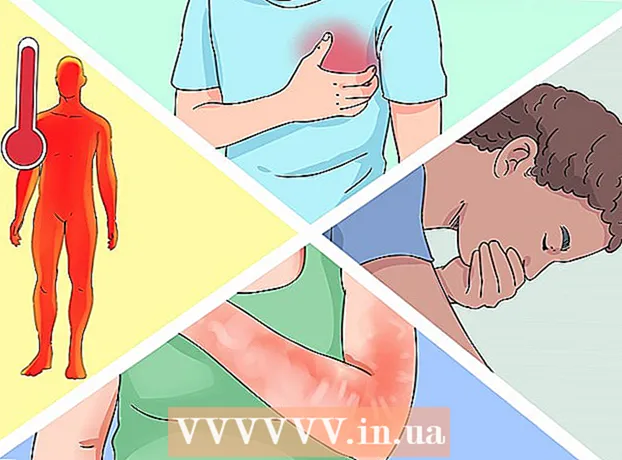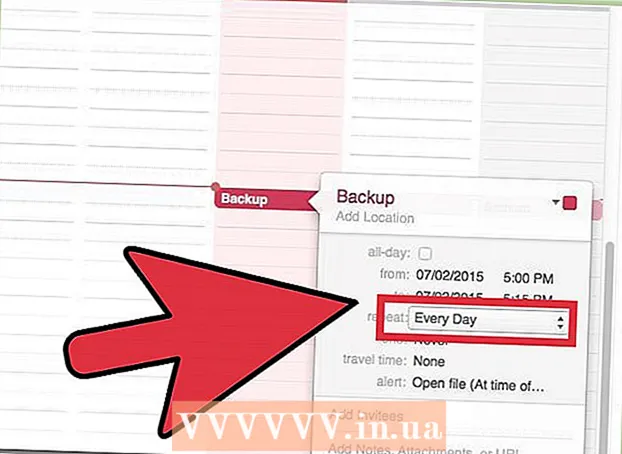Kirjoittaja:
Randy Alexander
Luomispäivä:
24 Huhtikuu 2021
Päivityspäivä:
1 Heinäkuu 2024

Sisältö
Samoin kuin tietokoneesi verkkoselaimessa, Android-laitteesi selain pitää luetteloa kaikista vierailemistasi verkkosivuista. Tämä helpottaa tärkeiden verkkosivujen tarkastelua, mutta voi myös luoda hankalia tai suhteellisen vaarallisia tilanteita. Jos pelkäät, että joku tarkastelee historiaasi tai haluat myydä tai luovuttaa olemassa olevan Android-laitteen, tutustu alla oleviin ohjeisiin selainhistorian tyhjentämiseksi.
Askeleet
Osa 1/5: Tyhjennä historia oletusselaimessa
Avaa Internet-selain. Jos käytät Android-versiota 4.0 tai vanhempaa, selaimesi nimi on yleensä "Internet". Sinun on tyhjennettävä selaimen historia sovelluksen asetuksista.

Kosketa valikkopainiketta. Voit joko napauttaa laitteen Valikko-painiketta tai napauttaa selaimen valikkopainiketta oikeassa yläkulmassa.
Avaa selaimen asetusikkuna valitsemalla Asetukset.

Valitse Yksityisyys. Sinun on vedettävä ikkunan liukusäädintä alas ja löydettävä tämä vaihtoehto. Napauta seuraavaksi avataksesi yksityisyyden hallinnan vaihtoehdot.
Napauta "Tyhjennä historia" poistaaksesi katselemasi verkkosivut. Jos haluat poistaa evästeet, valitse painike "Poista kaikki evästetiedot". mainos
Osa 2/5: Tyhjennä historia Google Chromessa

Avaa Chrome-selain. Samoin kuin oletusselaimessa, Chrome-historia voidaan poistaa vain sovelluksen asetuksista.
Napauta valikko-painiketta selainikkunan vasemmassa yläkulmassa ja etsi kolmen viivan kuvake.
Valitse Asetukset siirtyäksesi Google Chromen asennusikkunaan.
Valitse Asetukset-sivun Lisäasetukset-osiossa Tietosuoja.
Valitse "Tyhjennä selaustiedot". Tämä painike on valikon alapuolella, jos käytät puhelinta, tai näytön oikeassa yläkulmassa, jos käytät tablettia.
Poista Chromen selaushistoria poistamalla valintaruutu Tyhjennä selaushistoria. Jatka valitsemalla Tyhjennä-painike. mainos
Osa 3/5: Tyhjennä historia Mozilla Firefoxilla
Avaa Firefox-selain. Samoin kuin oletusselaimessa, Firefoxin kalenteri voidaan poistaa vain sovelluksen asetuksista.
Napauta valikkopainiketta selaimen oikeassa yläkulmassa ja kolmen viivan kuvake.
Valitse Asetukset avataksesi Firefoxin asetusikkunan.
Valitse Tietosuoja siirtyäksesi tietosuojahallintavaihtoehtoihisi.
Valitse "Poista yksityiset tiedot" avataksesi luettelon kaikentyyppisistä tiedoista, jotka voit poistaa. Varmista, että Selaus- ja lataushistoria -ruutu on valittu. Voit käyttää tätä vaihtoehtoa myös muun tyyppisten tietojen poistamiseen.
- Valitse "Tyhjennä tiedot", kun kaikki vaihtoehdot on valittu.
Osa 4/5: Tietosuoja-asetukset
Käytä incognito-tilaa. Oletus "Internet" -selaimen lisäksi useimmilla selaimilla on yksityisyysikkunat tai välilehdet. Nämä ovat incognito Google Chromessa ja yksityinen selaus Firefoxissa. Yksityisen ikkunan selausistuntoja ei tallenneta selaimeen.
- Voit avata incognito-tilan Google Chromessa napsauttamalla Valikko-painiketta ja valitsemalla Uusi incognito-välilehti. Incognito-kortti on tummempi kuin tavallinen kortti.
- Voit avata yksityisen selaimen Firefoxissa napauttamalla Valikko-painiketta ja valitsemalla sitten Uusi yksityinen välilehti. Uusi yksityinen kortti avautuu maskikuvakkeella, joka osoittaa, että olet yksityistilassa.
Asenna kaappisovellus. Jos sinun on lainattava puhelimesi säännöllisesti ystäville ja sukulaisille, sinun on asennettava kaappisovellus. Tämän sovelluksen tehtävänä on määrittää käyttöoikeudet, jotta muut voivat käyttää vain sovelluksia, joille heillä on lupa.
- Joitakin suosittuja vaihtoehtoja ovat AppLock, App Lock, Smart App Lock, Locker Master ja monet muut.
Poista historia säännöllisesti. Jos et halua olla hankala selaushistoriasi suhteen, muista poistaa tietosi säännöllisesti. Tämä auttaa sinua välttämään henkilötietojesi menettämisen, kun kadotat puhelimesi tai varastetaan. mainos
Osa 5/5: Poista kaikki puhelimen tiedot
Varmuuskopioi tallennettavat tiedot. Jos aiot myydä tai luovuttaa puhelimesi, sinun on ensin poistettava kaikki laitteen tiedot. Tällä tavalla ei tarvitse pelätä, että henkilökohtaiset tietosi joutuvat vääriin käsiin. Kaikki puhelimesi tiedot poistetaan, kun teet tämän; Siksi sinun on varmistettava, että yhteystiedot, media ja muut tärkeät tiedot varmuuskopioidaan jonnekin.
Salaa Android-puhelimesi. Tietokoneiden tapaan Android-laitteen kiintolevyä, jonka tiedot on poistettu, ei yleensä poisteta, vaan se asetetaan korvattavaksi. Tämä tarkoittaa, että muut tarvitsevat vain aikaa ja käyttävät oikeaa ohjelmistoa tietojen palauttamiseen. Mahdollisten turvallisuusriskien välttämiseksi sinun on salattava puhelimesi ennen kaiken poistamista. Tämä estää muita ihmisiä pääsemästä tietoihisi, vaikka laite palautettaisiin tietojen palautusohjelmalla.
- Lataa puhelimesi täyteen. Salausprosessi vie yleensä aikaa, joten sinun on ladattava puhelin kokonaan ja liitettävä laite virtalähteeseen.
- Avaa Androidin asetukset napauttamalla Asetukset-sovellusta aloitusnäytössä tai App Drawer.
- Kosketa Suojaus-osiota. Vieritä alaspäin ja valitse "Salaa puhelin". Luo PIN-koodi, jota käytät salatun puhelimesi käyttämiseen.
- Odota salauksen päättymistä. Se kestää noin tunnin, ja sen keskeyttäminen voi aiheuttaa puhelimen toimintahäiriön.
Nollaa puhelin. Palaa Asetukset-valikkoon ja valitse "Varmuuskopioi ja palauta". Valitse "Tehdasasetusten palautus". Sinua pyydetään vahvistamaan ja antamaan PIN-koodi salausta varten. Puhelin aloittaa palautusprosessin pian sen jälkeen, ja se kestää yleensä muutaman minuutin. Kun puhelin on palauttanut palautusprosessin, kaikki tiedot poistetaan ja laite palaa tilaan, jossa se oli ostohetkellä. Nyt puhelinta on turvallista myydä tai luovuttaa. mainos
Neuvoja
- Parempi on, että poistat puhelimesi selaushistorian, jos olet käynyt arkaluontoisilla verkkosivustoilla, varsinkin jos myyt puhelimesi jollekin muulle.
- Jos haluat poistaa Google Now -hakuhistorian, sinun on siirryttävä Google-historia-sivulle. Yritä löytää liittyvä opas saadaksesi lisätietoja.